기계 번역으로 제공되는 번역입니다. 제공된 번역과 원본 영어의 내용이 상충하는 경우에는 영어 버전이 우선합니다.
QuickSight의 시각적 객체 유형에 대한 툴팁
Amazon QuickSight 시각적 객체의 그래픽 요소 위에 커서를 올려 놓으면 해당 특정 요소에 대한 정보가 포함된 툴팁이 나타납니다. 예를 들어, 선 차트의 날짜 위에 커서를 놓으면 해당 날짜에 대한 정보가 포함된 툴팁이 나타납니다. 기본적으로 필드 모음의 필드에 따라 툴팁에 표시되는 정보가 결정됩니다. 툴팁은 최대 10개의 필드를 표시할 수 있습니다.
시청자가 볼 수 있는 내용을 사용자 지정하여 시각적 객체의 데이터에 대한 추가 정보를 시청자에게 제공할 수 있습니다. 요소 위에 커서를 올려놓았을 때 툴팁이 표시되지 않도록 할 수도 있습니다. 이렇게 하려면 해당 시각적 객체 항목의 툴팁을 사용자 지정하면 됩니다.
시각적 객체의 툴팁 사용자 지정
다음 절차를 따라 시각적 객체에 대한 툴팁을 사용자 지정합니다.
시각적 객체의 툴팁 사용자 지정
-
분석 페이지에서 형식을 지정하려는 시각적 객체를 선택합니다.
-
시각적 객체 오른쪽 상단에 있는 메뉴에서, 시각적 객체 형식 지정 아이콘을 선택합니다.
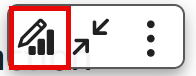
-
속성 창이 열리면 도구 설명을 선택합니다.
-
유형에서 자세한 툴팁을 선택합니다.
아래 그림과 같이 새 옵션 세트가 나타납니다.
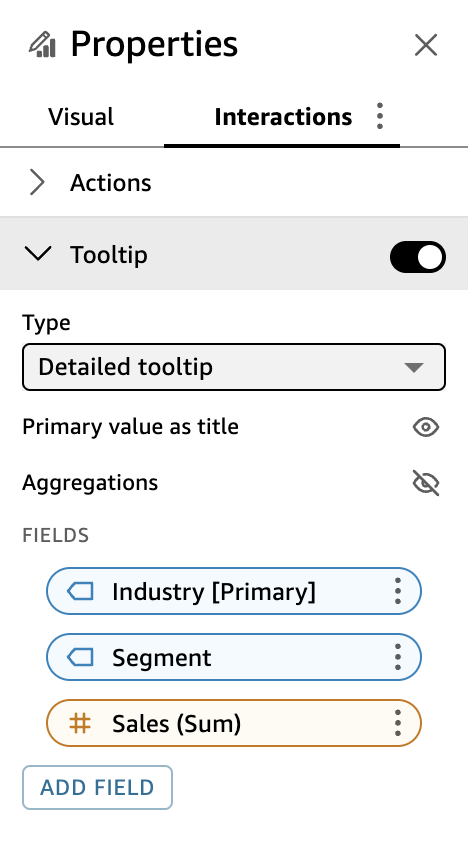
툴팁에서 제목을 표시하거나 숨기기
-
기본 값을 제목으로 사용을 선택합니다.
옵션을 지우면 툴팁에서 제목이 숨겨집니다. 옵션을 선택하면 기본 필드 값이 툴팁의 제목으로 표시됩니다.
툴팁에서 필드의 집계를 표시하거나 숨기기
-
집계 보기를 선택합니다.
옵션을 지우면 툴팁의 필드 집계가 숨겨집니다. 옵션을 선택하면 툴팁의 필드 집계가 표시됩니다.
툴팁에 필드 추가하기
-
필드 추가를 선택합니다.
-
열리는 툴팁에 필드 추가 페이지에서 필드 선택을 선택한 다음, 목록에서 필드를 선택합니다.
툴팁에 필드를 10개까지 추가할 수 있습니다.
-
(선택 사항) 레이블에는 필드의 레이블을 입력합니다. 이 옵션은 툴팁의 필드에 대한 사용자 지정 레이블을 만듭니다.
-
(선택 사항) 차원을 추가하는지 측정 값을 추가하는지에 따라 툴팁에 집계를 표시할 방법을 선택합니다. 옵션을 선택하지 않을 경우, QuickSight는 기본 집계를 사용합니다.
툴팁에 측정값을 추가하면 필드를 집계할 방법을 선택할 수 있습니다. 이렇게 하려면 집계 선택 을 선택한 다음, 목록에서 집계를 선택합니다. QuickSight의 집계 유형에 대한 자세한 내용은 필드 집계 변경 단원을 참조하십시오.
-
저장을 선택합니다.
툴팁의 필드 목록에 새 필드가 추가됩니다.
툴팁에서 필드 제거하기
-
필드 목록에서, 제거하려는 필드의 필드 메뉴(점 3개)를 선택하고 숨기기를 선택합니다.
툴팁에서 필드 순서 재정렬
-
필드 목록에서, 필드의 필드 메뉴(점 3개)를 선택하고 위로 이동 또는 아래로 이동을 선택합니다.
툴팁에서 필드의 레이블 사용자 지정
-
사용자 지정하려는 필드의 필드 메뉴(점 3개)를 선택하고 편집을 선택합니다.
-
열리는 툴팁 편집 필드 페이지에서, 툴팁에 표시할 레이블을 레이블에 입력합니다.
-
저장을 선택합니다.
시각적 객체의 툴팁 숨기기
시각적 객체에서 데이터 위에 커서를 올려놓았을 때 툴팁이 표시되지 않도록 하려면, 툴팁을 숨길 수 있습니다.
시각적 객체에서 툴팁 숨기기
-
분석 페이지에서 형식을 지정하려는 시각적 객체를 선택합니다.
-
시각적 객체 오른쪽 상단에 있는 메뉴에서, 시각적 객체 형식 지정 아이콘을 선택합니다.
-
속성 창이 열리면 도구 설명을 선택합니다.
-
툴팁 표시를 선택합니다.
이 옵션을 지우면 시각적 개체에 대한 툴팁이 숨겨집니다. 옵션을 선택하면 해당 옵션이 표시됩니다.